
אם אתה מחשיב את שם המשתמש שלך באופן לא מקובל או פשוט רוצה לעדכן את הפרופיל שלך קצת, לא תוכל לשנות כינוי. אתה יכול לשנות את השם לאחר הכלב "@" כאשר אתה רוצה לעשות את זה פעמים רבות ככל שתרצה. היזמים לא אכפת כלל בכלל.
כיצד לשנות את השם בטוויטר
הדבר הראשון שווה לציין - אתה לא צריך לשלם עבור שינוי שם המשתמש בטוויטר. שנית - אתה יכול לבחור כל שם כלשהו. העיקר הוא כי זה מתאים לטווח של 15 תווים, לא להכיל עלבונות וכמובן, המכונה שאתה בוחר צריך להיות חופשי.זה הכל. עם זה, פשוט מאוד, פעולות, שינינו את שם המשתמש בגירסת הדפדפן של טוויטר.
מיד לאחר ביצוע הפעולות המתוארות לעיל, שם המשתמש שלך בטוויטר ישתנה. שלא כמו גירסת הדפדפן של השירות, בנוסף להזין את הסיסמה מהחשבון כאן איננו נדרשים.
גרסת אינטרנט לנייד
שירות microblogging הפופולרי ביותר קיים גם כגירסת דפדפן עבור התקנים ניידים. הממשק ואת הפונקציונליות של גרסה זו של הרשת החברתית כמעט לחלוטין מתאים לאלה Android ויישומי IOS. עם זאת, בשל מספר הבדלים חיוניים, תהליך שינוי השם בגירסת האינטרנט הנייד של טוויטר עדיין שווה לתאר.
- אז, הדבר הראשון מוסמך בשירות. תהליך הקלט בחשבון זהה לחלוטין לתואר ההוראה לעיל.
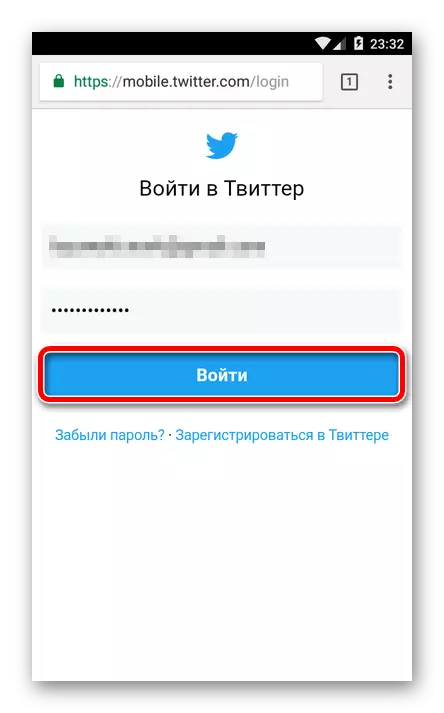
- לאחר הכניסה לחשבון, אנו מזינים את הדף הראשי של הגירסה הניידת של טוויטר.
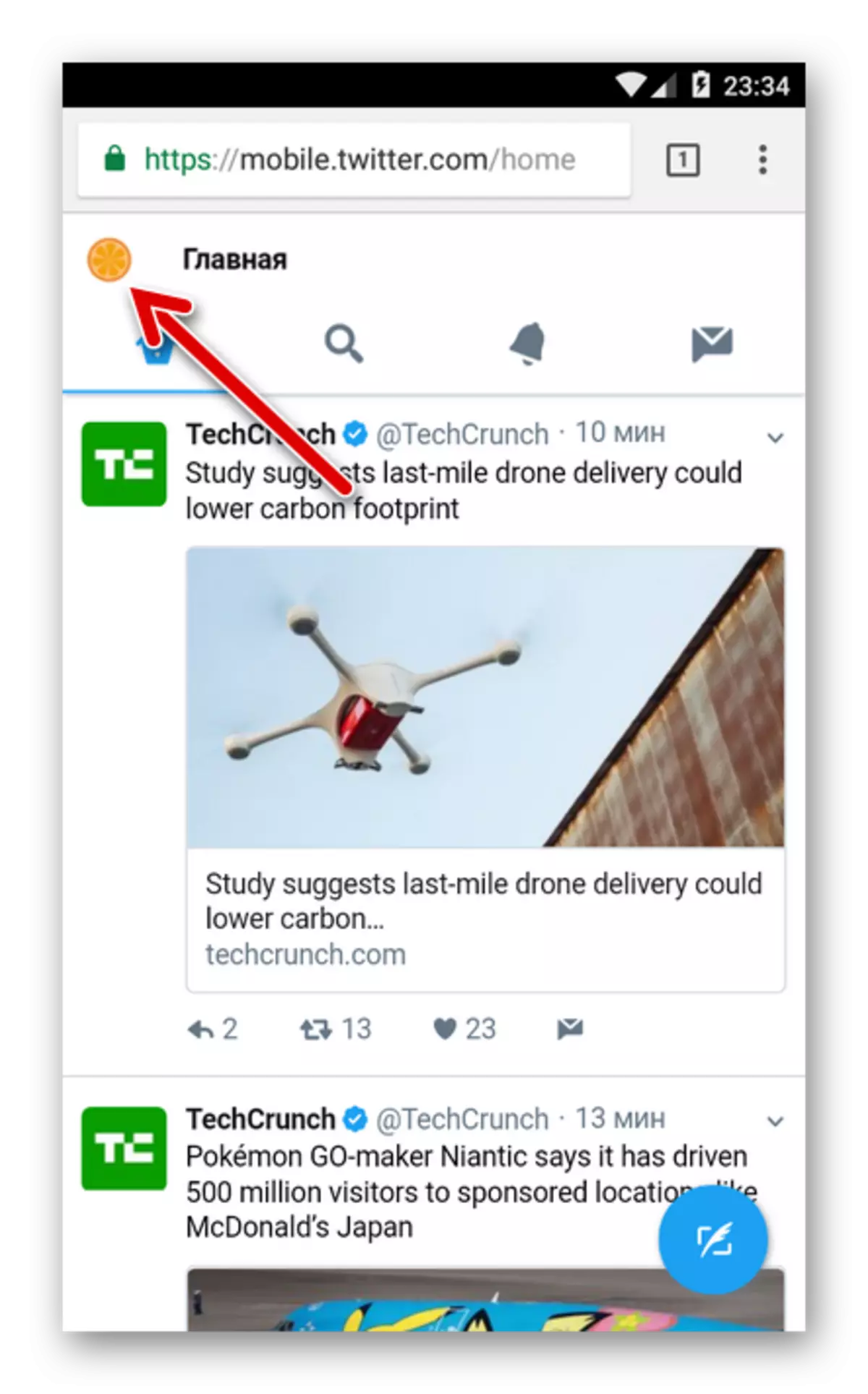
כאן, כדי לעבור לתפריט מותאם אישית, לחץ על הסמל של האוואטר שלנו משמאל לעיל.
- בדף שנפתח, עבור לפריט "הגדרות ואבטחה".
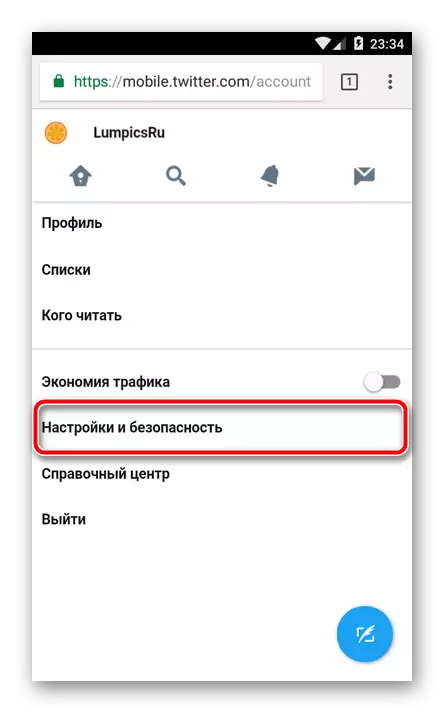
- לאחר מכן בחר את "שם המשתמש" מהרשימה הזמין כדי לשנות את הפרמטרים.
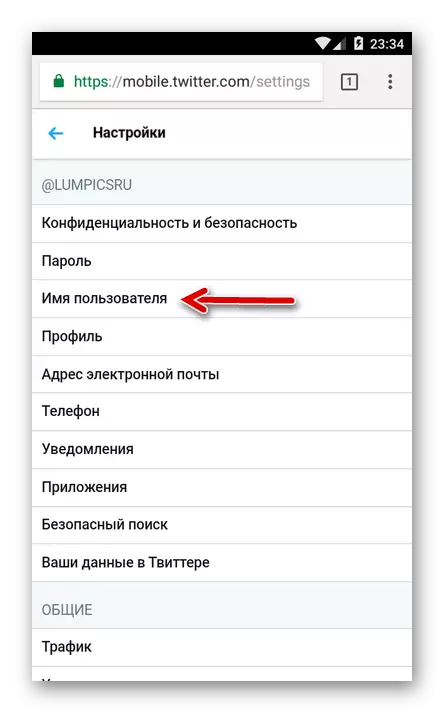
- עכשיו כל מה שאנחנו צריכים לעשות הוא לשנות את הכינוי שצוין בשדה "שם משתמש" ולחץ על כפתור "לסיים".
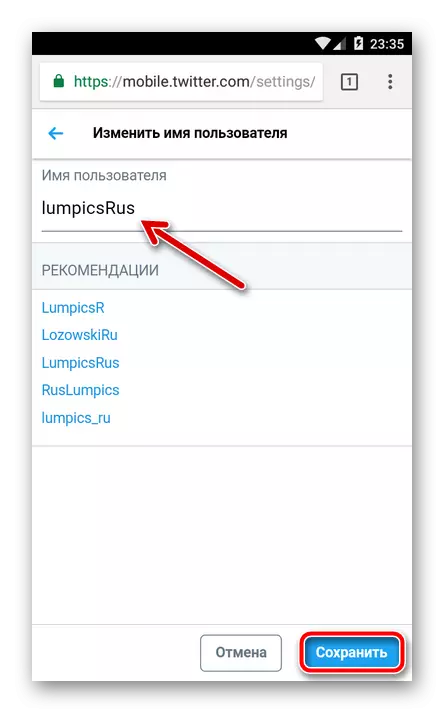
לאחר מכן, אם הכינוי שהציג אותנו נכונה ולא תפוסת על ידי משתמש אחר, פרטי החשבון יעודכנו ללא צורך לאשר בכל דרך שהיא.
לכן, זה לא משנה - בין אם אתה משתמש בטוויטר במחשב או במכשיר נייד - שינוי הכינוי ברשת החברתית לא יהיה קשיים.
